Tendo em conta a forma como as coisas são feitas no mundo atual e como as imagens se tornam mais relevantes nas apresentações, não é descabido ver imagens inseridas em Microsoft® Word. Porém, se colocar uma imagem no word e descobrir que ela está de cabeça para baixo, como rodaria a imagem no Word? O bom é que você pode fazer que você sempre pode rodar uma imagem no Word se pretende fazer isso. Além disso, como rodar uma imagem em Word não deve ser um problema se passar por este artigo.
Como rodar uma imagem em Word
Se achar que tem que rodar a imagem no Word, então este guia detalhado irá ajudá-lo. Porém é importante notar que a rotação não afetará o ficheiro fonte que você obteve as fotos do seu computador.
- Primeiro abra o documento que contém a imagem que deseja rodar.
- Então você tem que encontrar onde está a foto no documento. Uma vez encontrado, clique sobre ele para selecioná-lo.
- Vá para o separador "Formatar" e clique nele. Esta separador está localizada na parte superior da janela que se encontra sob as "Ferramentas de imagem".
- Na seção Arranjar, verá o botão "Rodar", clique nele. Isto pode ser encontrado no lado direito da fita. Neste ponto, você terá que selecionar a quantidade que você quer que a imagem gire. Pode ser 90 graus à direita, 90 graus à esquerda, entre outras opções. Entretanto, além da opção, você também pode rodar a imagem por qualquer quantidade de sua escolha clicando no botão "Mais opção de rotação" e uma janela pop up aparecerá onde você digitará a quantidade que deseja rodar.
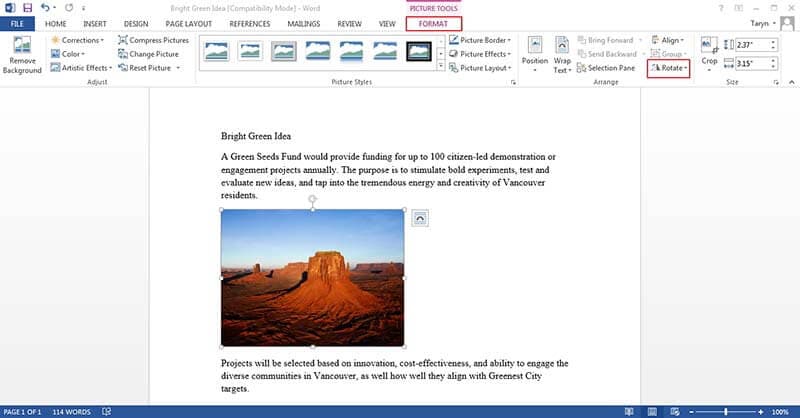
Vantagens do PDF Format
E se quiser rodar uma imagem em documentos PDF e não no word? O PDF é um formato totalmente diferente e na verdade não precisa de introdução, uma vez que é muito popular. A realidade atual é que a maioria dos profissionais não pode prescindir do PDF porque ele oferece muito. O PDF é considerado como estando à frente do formato de documento word devido a algumas razões. Em primeira instância, oferece a capacidade de retenção de documentos, já que qualquer documento partilhado com o formato sai da mesma forma que foi partilhado sem alterações. Além disso, o PDF pode ser usado em qualquer plataforma ou sistema operacional, seja Mac, Windows ou mesmo Android e iOS.
Outra razão para considerar o PDF é o fato de oferecer proteção documental e é por isso que é amplamente utilizado na maioria dos escritórios. Como parte da proteção de documentos, a senha pode ser colocada em documentos para oferecer outra camada de proteção.
O PDF não é como um documento de palavras. Para trabalhar com PDF, é necessário um editor de PDF. Um editor de PDF é aquele que é capaz de editar e manipulá-lo da forma que quiser. Há muitos editores de PDF disponíveis, mas um que se destaca e é muito capaz em todas as áreas é PDFelement. Possui caraterísticas de topo e é considerada uma solução PDF completa. Saiba como usar as caraterísticas do PDFelement.
- EDITAR PDF: Editar PDF é tão fácil com o PDFelement. Você pode ajustar ou mudar o tipo de fonte, tamanho ou até mesmo o estilo. Além disso, também pode editar objetos baseados em gráficos, como corte, espelhamento ou rotação.
- CRIAR PDF: O PDF pode ser criado a partir do zero e são do mesmo padrão. Também pode ser combinado.
- CONVERTER PDF: Pode sempre converter PDF para outros tipos de ficheiro e converter outros tipos de ficheiro para PDF muito facilmente. Por exemplo, pode converter a partir de HTML, PowerPoint, Excel e Word.
- CRIAR FORMULÁRIOS: Você pode criar formulários PDF preenchíveis com PDFelement. Isto significa que pode sempre converter qualquer formulário não-preenchível do Excel, Word ou qualquer outra aplicação de escritório em formulários editáveis e que possam ser preenchidos muito facilmente.
- PROTEGER E PARTILHAR: Pode sempre proteger e partilhar o seu documento sem stress. Para proteger o seu documento, a senha pode ser aplicada ao documento para evitar uma impressão, edição e visualização não autorizadas. Além disso, os seus documentos podem ser assinados eletronicamente com assinaturas digitais e podem ser partilhados através de um anexo de email ou outro meio.
- ANNOTAR PDF: Anotar os seus documentos PDF adicionando comentários e caixas de texto adesivas é muito fácil de fazer com o PDFelement

Como rodar uma imagem em PDF
Passo 1: Abra o PDF
Abra primeiro o PDF Document no PDFelement.

Passo 2: Selecione a imagem
Clique no botão "Editar" e clique na imagem para selecionar.
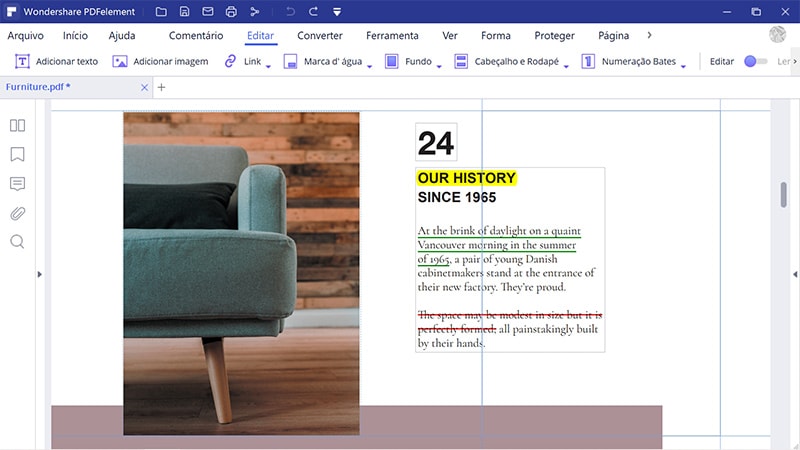
Passo 3: Rodar a imagem em PDF
Clique no botão "Rodar" no lado direito para rodar ou segurar a alavanca para rodar a imagem para qualquer ângulo.
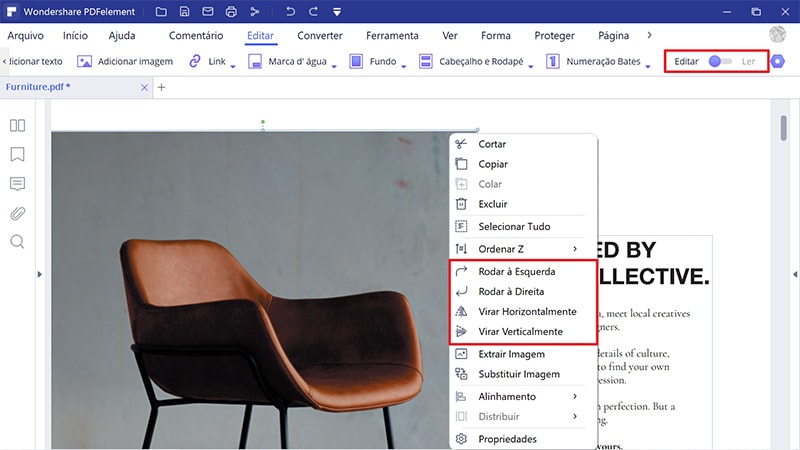
 100% Seguro | Sem Anúncios |
100% Seguro | Sem Anúncios |
